origin做火山图的方法步骤
- 时间:2020-08-05 17:10
- 来源:下载吧
- 编辑:weijiayan
origin是一款非常实用的函数图像绘制软件,我们可以将一些文件数据导入到软件中进行计算,可以将计算得到的结果生成各种图像,包括函数曲线图、柱状图、火山图等等,相信经常用到这款软件的用户对这些图表类型都是非常熟悉的,不过一些刚开始使用这款软件的用户想要通过它来制作火山图的时候就不知道要如何操作了,所以小编今天就跟大家分享一下origin这款软件制作火山图的具体操作方法吧,感兴趣的朋友不妨一起来看看这篇方法教程,希望这篇教程能够对大家有所帮助。
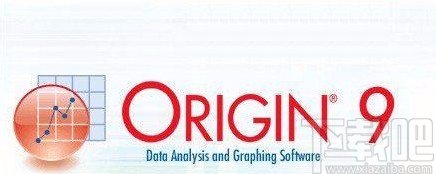
方法步骤
1.首先第一步我们打开软件之后,在软件界面左上角点击File选项,点击之后在出现的菜单中选择Import这个导入选项,导入外部数据。
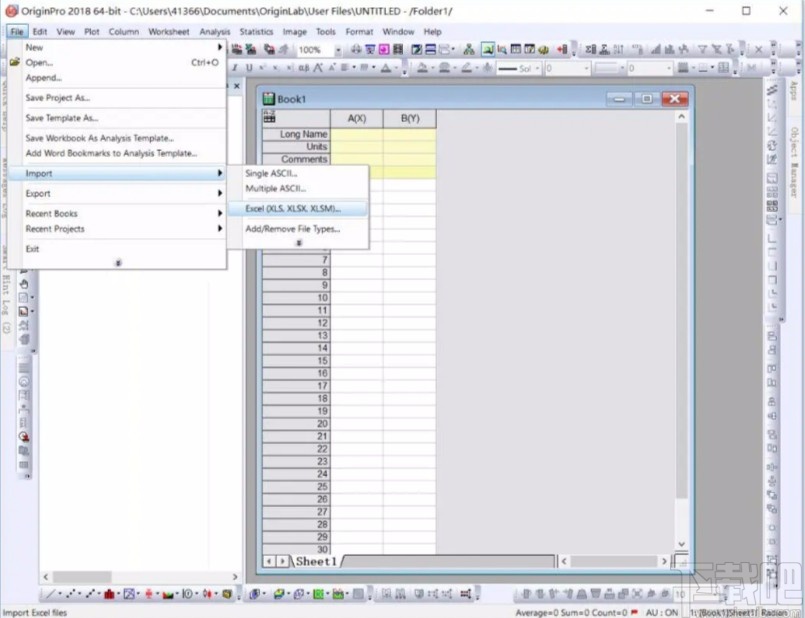
2.导入外部数据之后,我们对想要展示为火山图的结果参数进行计算,获得计算结果之后我们就可以开始制作火山图了。

3.在绘制火山图的时候,先通过Plot/Scatter/Color Mapped绘制散点图,如下图中所示。

4.之后在打开的Plot Setup这个窗口中,对X轴、Y轴、映射颜色选择要绘制的数据,选择之后点击OK按钮即可完成绘制。

5.完成绘制之后的初始结果图如下图中所示,如果数据量较大的话就会仅显示一部分数据点。
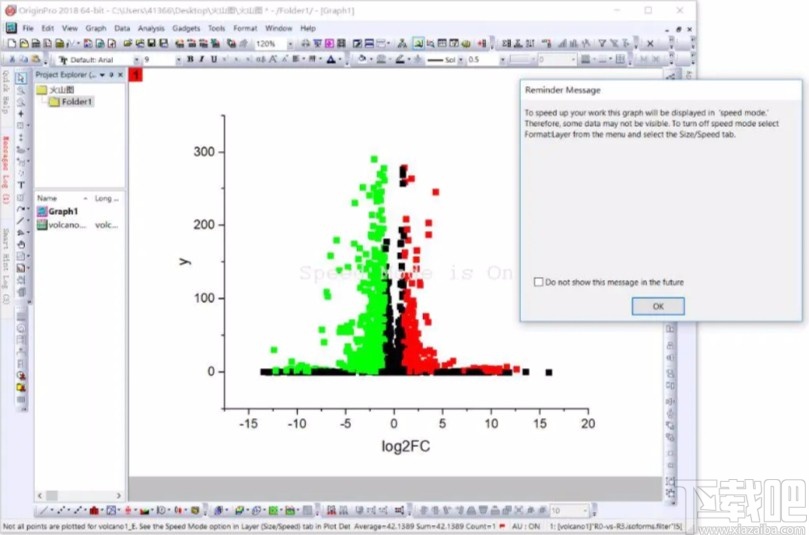
6.我们双击绘制完成的火山图之后,在出现的Plot Details这个窗口中可以调整火山图散点的形状、大小、透明度的参数。
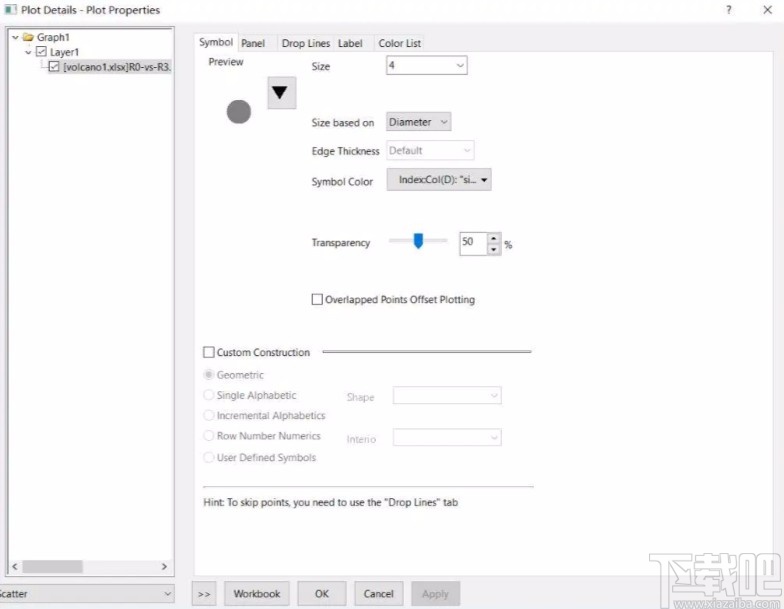
7.并且还可以在Color List这个颜色列表中选择自定义散点的颜色,用户根据自己的需求选择即可。
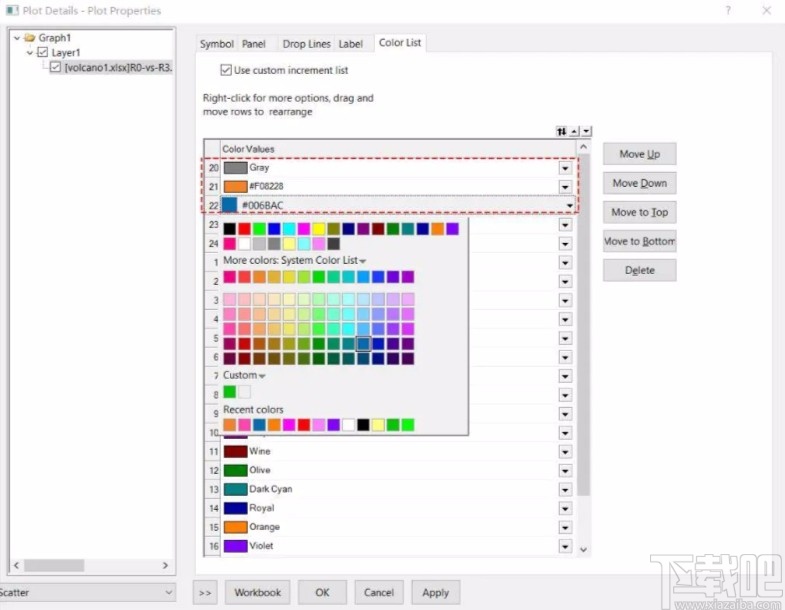
8.这些参数更改完成之后,右键图例,通过Legend\Reconstruct Legend更新一下图例,然后修改一下Y轴的标题,就可以得到修改效果之后的火山图了。
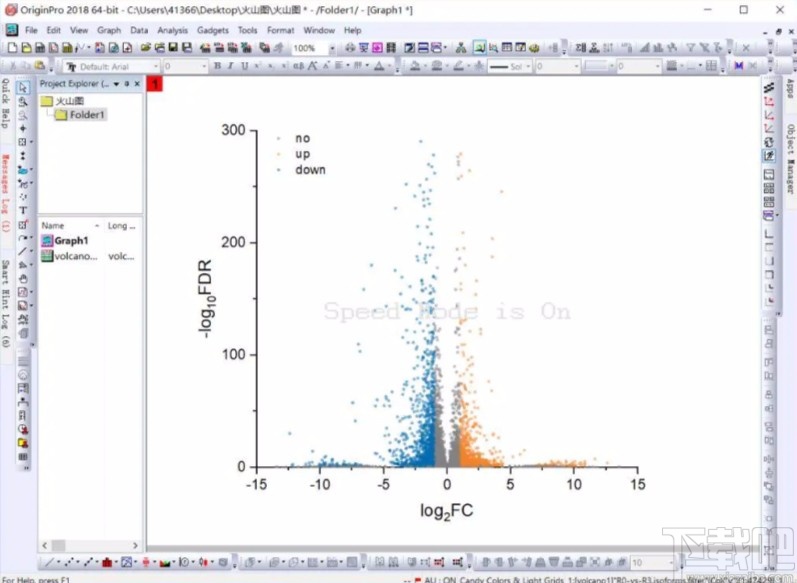
以上就是小编今天跟大家分享的使用origin这款软件的时候制作火山图的具体操作方法,有需要的朋友赶紧试一试这个方法吧,希望这篇教程能够帮助到大家。
最近更新
-
 淘宝怎么用微信支付
淘宝怎么用微信支付
淘宝微信支付怎么开通?9月5日淘宝公示与微信
- 2 手机上怎么查法定退休时间 09-13
- 3 怎么查自己的法定退休年龄 09-13
- 4 小红书宠物小伙伴怎么挖宝 09-04
- 5 小红书AI宠物怎么养 09-04
- 6 网易云音乐补偿7天会员怎么领 08-21
人气排行
-
 易剪辑给视频添加马赛克的方法
易剪辑给视频添加马赛克的方法
易剪辑是一款功能强大的视频编辑软件,该软件体积小巧,但是给用
-
 爱拍电脑端调整视频播放速度的方法
爱拍电脑端调整视频播放速度的方法
爱拍电脑端是一款功能齐全的视频编辑软件,该软件界面直观漂亮,
-
 snapgene下载安装方法
snapgene下载安装方法
snapgene是一款非常好用的分子生物学模拟软件,通过该软件我们可
-
 ae2020导出视频的方法
ae2020导出视频的方法
ae这款软件的全称是AfterEffects,是一款世界著名的拥有影像合成
-
 mouse rate checker下载安装方法
mouse rate checker下载安装方法
mouseratechecker是一款检测鼠标DPI和扫描率综合性能的软件,可以
-
 packet tracer汉化操作方法
packet tracer汉化操作方法
CiscoPacketTracer是一款思科模拟器,它是一款非常著名的图形界面
-
 manycam下载使用方法
manycam下载使用方法
manycam是一款非常实用且功能强大的摄像头美化分割软件,它拥有非
-
 ms8.0下载安装的方法
ms8.0下载安装的方法
MaterialsStudio8.0是一款功能强大的材料模拟软件,模拟的内容包
-
 blender设置中文的方法
blender设置中文的方法
blender是一款开源的跨平台全能三维动画制作软件,该软件功能十分
-
 blender复制物体的方法
blender复制物体的方法
blender是一款高效实用的跨平台全能三维动画制作软件,该软件不仅

